De ce App Store continuă să solicite parola și cum o remediați
„Am un iPhone 13 și de fiecare dată când descarc o aplicație gratuită, mi se cere din nou și din nou parola ID-ului Apple cum să repar App Store continuă să solicite parola?" De fapt, aceasta este o problemă comună în rândul utilizatorilor de iPhone și iPad. Vestea bună este că există câteva soluții care vă pot ajuta să o remediați și să scăpați rapid de prompt. Acest ghid vă va ghida prin pașii simpli care vă vor ajuta App Store din nou în joc.
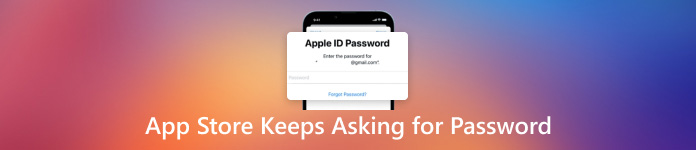
În acest articol:
Partea 1. De ce App Store continuă să solicite verificare
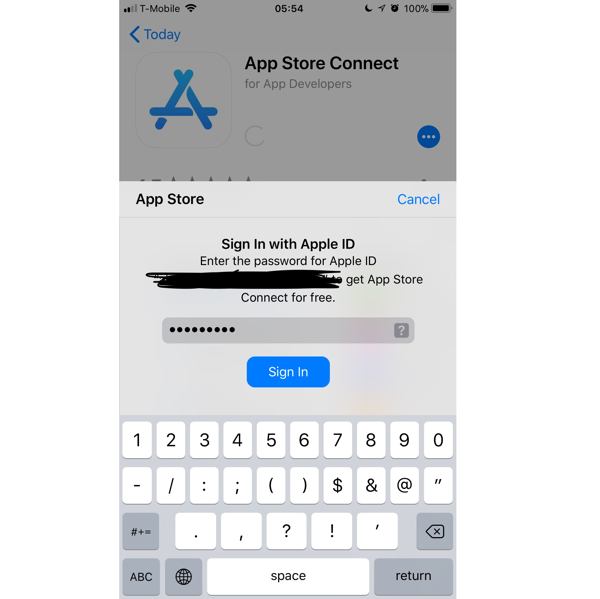
De ce App Store continuă să solicite parola sau verificarea? Cauzele sunt complicat de distins pentru utilizatorii obișnuiți de iOS, dar principalele motive implicate ar putea include:
1. Ceva este în neregulă cu ID-ul și parola Apple. De exemplu, ați resetat parola pe alt produs Apple, dar nu ați actualizat-o pe iPhone.
2. Software învechit. Sistemele de operare vechi pot cauza și ele problema.
3. Aplicații aflate în conflict sau corupte. App Store nu este doar o bază de date pentru a descărca aplicații, ci și un manager de aplicații pe iOS. Dacă descărcați aplicații din surse terțe sau dacă utilizați aplicații vechi, App Store poate funcționa anormal.
4. iPhone-ul tău se blochează.
Partea 2. Cum să remediați App Store continuă să solicite parola
Soluția 1: Eliminați ID-ul Apple fără parolă
Când App Store continuă să solicite o parolă în loc de un Face ID, înseamnă că ar trebui să actualizați acreditările pe iPhone. Dacă ați uitat vechea parolă, imyPass iPassGo vă poate ajuta să finalizați treaba.

Peste 4.000.000 de descărcări
Eliminați ID-ul Apple de pe un dispozitiv iOS fără parolă.
Ocoliți codurile de acces pentru ecranul iPhone inclusiv Face ID.
Includeți caracteristici bonus precum Îndepărtarea MDM, ocolirea timpului de ecran etc.
Acceptă cele mai recente iPhone-uri și iPad-uri.
Cum să eliminați ID-ul Apple fără parolă
Lansați software-ul de eliminare a ID-ului Apple după ce îl instalați pe computer. Alege Eliminați ID-ul Appleși conectați iPhone-ul la computer cu un cablu Lightning.

Apasă pe start buton. Dacă Find My este dezactivat, software-ul va începe imediat să elimine vechiul ID Apple.
Dacă Find My este activat pe iOS 11.3 sau o versiune anterioară, trebuie să resetați toate setările de pe dispozitiv, iar apoi software-ul va funcționa instantaneu.
Când Find My este activat pe iOS 11.4 sau o versiune ulterioară, asigurați-vă că ați activat autentificarea cu doi factori. Apoi intra 0000 și confirmați. Verificați informațiile despre dispozitiv și eliminați ID-ul Apple.
Apoi conectați-vă cu un nou ID Apple și o nouă parolă pe iPhone.

Soluția 2: Reporniți iPhone-ul

Dacă App Store continuă să solicite o parolă și iPhone-ul tău rămâne blocat în buclă, poți scăpa de eroare pur și simplu repornind dispozitivul. Deși acest mod este ușor, este disponibil în majoritatea cazurilor.
Țineți apăsat butonul Putere butonul până când apare ecranul de oprire. Mutați glisorul în partea dreaptă și ecranul ar trebui să devină negru. Așteptați câteva minute, apoi țineți apăsat butonul Putere butonul până când apare logo-ul Apple.
Soluția 3: Actualizați software-ul
Software-ul învechit poate declanșa o varietate de erori și bug-uri, inclusiv App Store continuă să solicite verificare. În plus, App Store este integrat în iOS. Cu alte cuvinte, trebuie să păstrați iOS la zi pentru a utiliza cea mai recentă versiune a App Store.
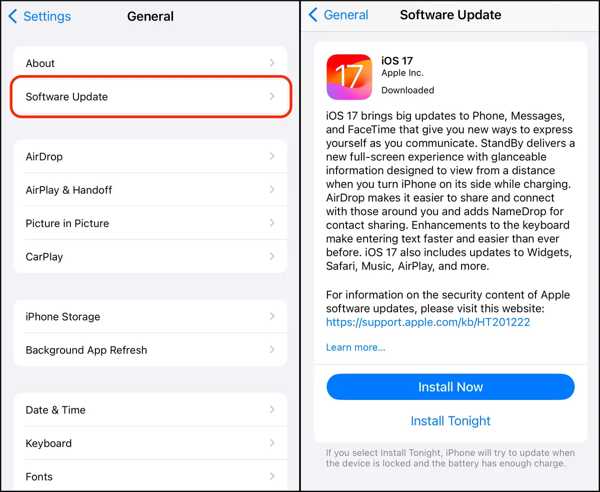
Rulați Setări aplicația de pe ecranul de pornire.
Mergi la General și alegeți Actualizare de software.
Dacă există o actualizare, instalați-o pe dispozitiv.
Soluția 4: Schimbați setările App Store
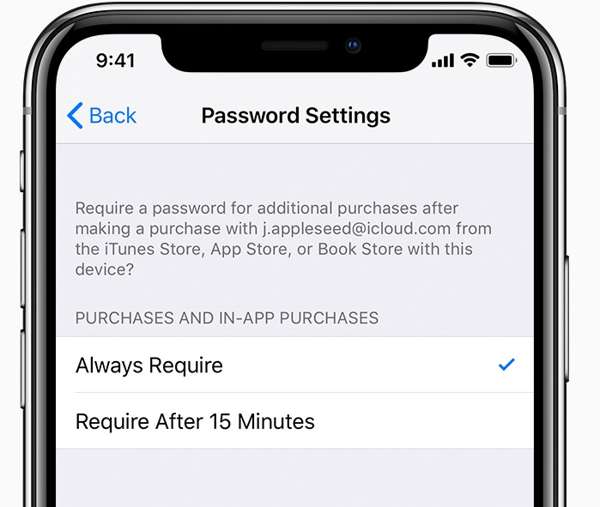
Puteți modifica setările parolei dacă App Store vă cere în continuare o parolă. Du-te la Setări aplicație, atingeți profilul dvs., alegeți Media și achiziții, și apăsați Setări parole. Apoi selectați o opțiune adecvată în loc de Necesită întotdeauna.
Soluția 5: Dezinstalați aplicațiile corupte
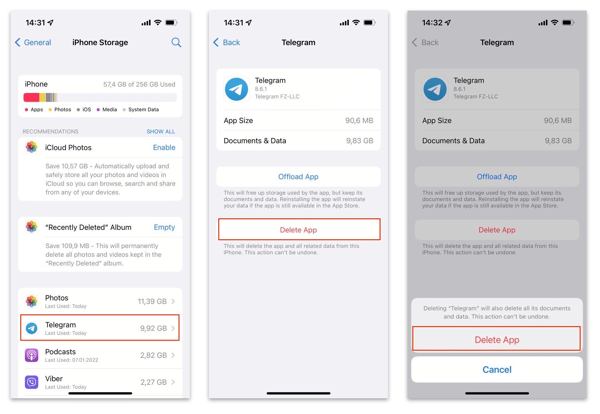
Dacă App Store continuă să solicite o parolă după ce o aplicație se blochează, ar fi bine să o dezinstalați de pe dispozitiv. Rulați Setări aplicație și navigați la General și Stocare iPhone. Atingeți aplicația coruptă și apăsați Ștergeți aplicația. Când vi se solicită, confirmați acțiunea dvs.
Întrebări frecvente.
-
Este posibil să dezactivați verificarea App Store?
Da, începe Setări aplicație, atingeți profilul dvs., alegeți Media și achiziții, și atingeți Setări parole. Apoi dezactivați Solicitați parola.
-
Pot folosi un magazin de aplicații terță parte pe iPhone-ul meu?
Nu, cu excepția cazului în care îți faci jailbreak iPhone-ul, poți folosi App Store-ul Apple doar pe dispozitivul tău.
-
Cum să activați Face ID pentru App Store pe iPhone?
Deschide Setări aplicație, atingeți Face ID și parolă, introduceți parola iPhone și activați iTunes și App Store.
Concluzie
Citind acest articol, ar fi trebuit să știi asta de ce App Store continuă să solicite verificare, iar urmând soluțiile noastre, bug-ul pe care App Store o tot cere o parolă ar trebui să dispară pe iPhone sau iPad. imyPass iPassGo este soluția supremă pentru orice dispozitiv iOS. Mai mult, simplifică fluxul de lucru de depanare a problemelor legate de Apple ID. Dacă aveți alte întrebări despre acest subiect, vă rugăm să le scrieți mai jos.
Soluții fierbinți
-
Deblocați iOS
- Revizuirea serviciilor gratuite de deblocare iCloud
- Ocoliți activarea iCloud cu IMEI
- Eliminați Mosyle MDM de pe iPhone și iPad
- Eliminați support.apple.com/iphone/passcode
- Revizuirea Checkra1n iCloud Bypass
- Ocoliți codul de acces pentru ecranul de blocare al iPhone
- Cum să faci Jailbreak iPhone
- Deblocați iPhone fără computer
- Ocoliți iPhone-ul blocat pentru proprietar
- Resetare din fabrică iPhone fără parola ID Apple
-
Sfaturi iOS
-
Deblocați Android
-
Parola Windows

